Hogyan hozzuk vissza a klasszikus Start gombra windose 8 tipp minden alkalomra
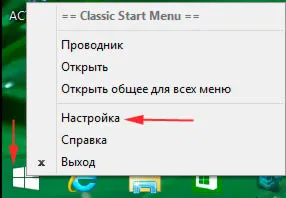
Sok felhasználó várta az új Windows 8 is meglepte az a tény, hogy a helyén a klasszikus start menü, tálca, lásd az indítási képernyő csempézett felület. Microsoft megígérte, hogy visszatér a normál stílust, de nem láttunk. Ezt követően, a felhasználók azon, hogyan lehet egy start gomb a Windows 8 hasonló windose 7.
Visszatérés a Start gomb a Windows 8 nem harmadik féltől származó programok nem kínálnak, így a külső fejlesztők elkezdték írni a szoftvert. A mai napig van egy tisztességes mennyiségű időt programokat. Vannak ingyenes és fizetős alkalmazásokat, mint például a következők:
Változtatni a start-up nem lát okot fizetni 3-5 dollár, nem rossz, ha lehet használni az ingyenes verzió. Az alábbiakban egy pillantást néhány program. Ezek különböznek design a Start menüt, és a rendelkezésre álló különböző beállításokat. Azt hiszem, meg fogja találni közöttük tetszett.
Hogyan lehet visszaállítani a Start menüben a Windows 8 keresztül Classic Shell
Classic Shell egy ingyenes segédprogram, amely lehetővé teszi, hogy a start windose 8 gomb a klasszikus változat. Az a lényeg, ez helyettesíti a Start képernyőn, és tartalmaz egy gazdag lehetőségek a felhasználó igényeinek. Nézzük részletesen elemzik a műveletsornak ezt a programot.
1. Töltse Classic Shell eloroszosodott verzió itt, csomagolja és telepíteni.
2. Kattintson a Start, jobb klikk, és a menüből válassza a „Beállítások” megváltoztatni a megjelenését és konfigurálását a Start menüt.
3. Mielőtt megnyitja a kezelői felület, amely 3-4 tabok, attól függően, hogy a kiválasztott stílus. Készíts egy konfigurációt, hogy megfeleljen az egyéni igényeket.
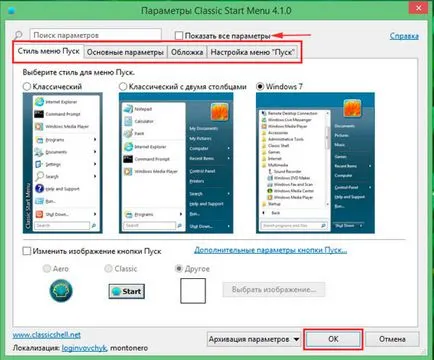
- Start menü stílus - kezdő lap, amely elérhető 3 stílusok, és ez lehet változtatni a Windows Start gomb ikon.
- Alapvető beállítások - lehetővé teszi, hogy az intézkedés a kattintás az egér és a gombok, konfigurálja a felhasználó igényeit, hozzáadni vagy eltávolítani az elemeket.
- Cover - beállítja a kiválasztott design, valamint változtatni a színét, ikon, a betűméret.
- Start menü beállításai - itt kiválasztott kiindulási elemeket, valamint azok állapotát.
Ha azt szeretnénk, hogy egy több finomhangolás, jelölje be a az ablak tetején a lehetőséget „Show all options”, ami azt mutatja, több fül.
4. A beállítás után nyomja meg az OK gombot. Ez lesz a következő kép.
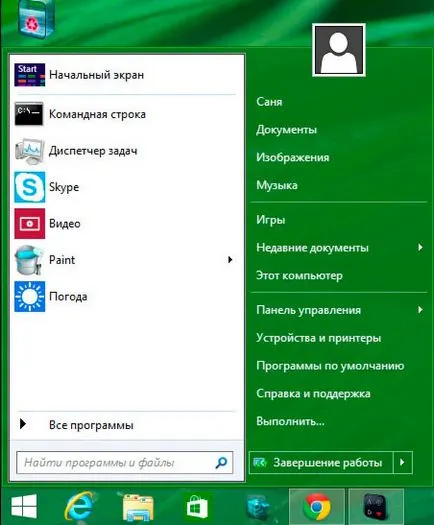
Hogyan lehet a Start gombra windose 8 a Start gomb 8
Start gomb 8 program fizetett és ingyenes változatban. A telepítés során választhat egy fizetett kiadás több funkcióval és használja azt a 30 napot, ami után akkor felajánlotta, hogy megvásárolja az alkalmazást, vagy menjen az ingyenes verzió. Tekintsük a menü helyreállítási programot indít a Windows 8 részletesebben.
2. Most kattintson a Start gombra, majd a Beállítások gombra.
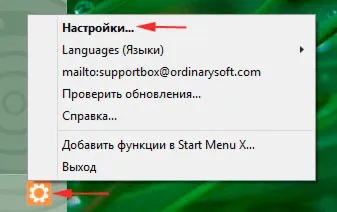
3. Nyissa meg a beállítások ablakot, amely 5 linkek egy sor paramétert:
- Integráció a rendszer - biztos, hogy hagyja el a négyzetet, hogy indítson lehetőségek a Windows. Itt állíthatja be a nyitás a start gombot, a keresetet a kezdőképernyőn, az aktív menedzsment területeken.
- Testreszabás - Ez beállítja a vizuális tervezés, a skála, az oszlop szélessége.
- „Start” gomb - megváltoztatja az ikont.
- Management - itt meg egy billentyű, amely akkor aktiválódik, kezdve a nyitott menüben.
- Speciális beállítások - további lehetőségeket.

4. A beállítás után zárja be az ablakot. Így kap a megszokott Start gomb gyors hozzáférést biztosít a Windows 8 vezérlőpulton és egyéb elemeket.
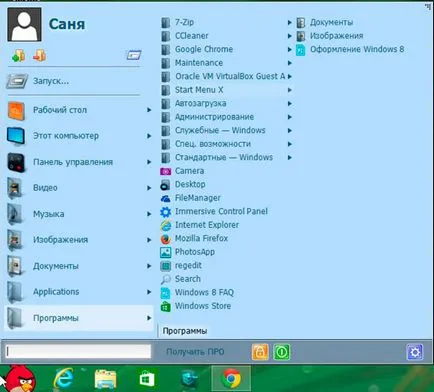
Hogyan látja a Start gombra a Windows 8 klasszikus stílusban lehetséges tömeges alkalmazást. Általában ezek az eszközök nem változtat a rendszer fájlokat, amely lehetővé teszi, hogy könnyen és biztonságosan távolítsa el a programot windose. További részletek minden tulajdonságával akkor mindig megtalálható a fejlesztők weboldalán.